Como gravar a tela de um jogo no Android e no iOS
Por Douglas Ciriaco | 14 de Dezembro de 2015 às 09h35
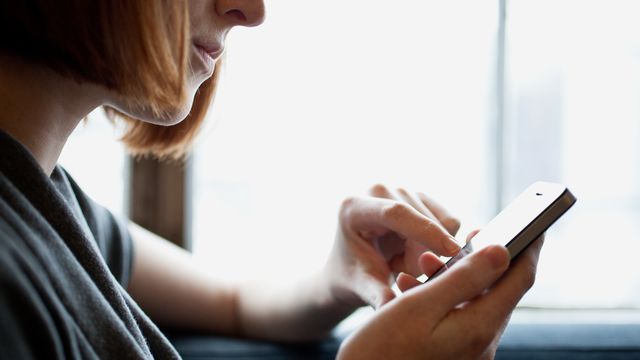
É comum encontrar pelo YouTube gameplays de jogos feitos a partir de plataformas mais convencionais para isso, como PC, PlayStation ou Xbox. A geração atual de consoles inclusive conta com recursos específicos para essa finalidade já embutidos nos aparelhos, facilitando ainda mais a vida de quem quer mostrar a sua jogatina para o mundo. Mas e se você joga nos smartphones?
Bem, até pouco tempo atrás isso era um tanto complicado. Mas aí Google e Apple resolveram dar uma ajudinha e permitir que isso fosse feito de forma nativa em seus dispositivos. O Google tem uma abordagem mais livre, permitindo que você grave qualquer jogo que se passa em seu display. A Maçã, por sua vez, pôs no iOS 9 um novo recurso que permite aos desenvolvedores incluir em seus jogos a função de captura de vídeos.
Então aprenda como gravar a tela do seu smartphone durante um jogo.
Android
Passo 1
No Android, abra a gaveta de aplicativos do seu dispositivo e procure pelo app “Google Play Games”. Toque sobre o menu das três barras presente no canto superior esquerdo da tela e vá em “Meus jogos”. Agora, arraste a tela para a esquerda a fim de chegar ao menu “Instalados”.
Passo 2
Toque sobre o jogo que você quer gravar para ser levado à tela principal dele ainda dentro do Play Games. Antes de iniciar o aplicativo, toque sobre o botão do círculo vermelho para indicar que você quer registrar aquela jogatina.
Passo 3
Uma nova tela aparece e nela você deve definir a qualidade da gravação. É possível registrar vídeos até em 1080p, mas fique atento ao tempo máximo de registro disponível em seu dispositivo (essa quantidade varia de acordo com o espaço disponível internamente ou no cartão de memória). Após isso, toque em “Próxima”.
Você receberá um aviso informando que tudo o que aparecer em sua tela será registrado, incluindo aí possíveis propagandas e até mesmo notificações de outros aplicativos. Ao confirmar esta tela, o jogo é iniciado e então um painel de controle abre no canto da tela. Por meio dele, você pode ativar ou desativar tanto a captura de áudio do microfone e também a captura de áudio com a sua câmera frontal. Para iniciar ou interromper a gravação, basta pressionar o botão de gravar, com o círculo vermelho.
Para finalizar uma gravação, pressione novamente o botão vermelho. Com isso, o vídeo é automaticamente salvo em sua galeria de vídeos. Para facilitar a visualização da tela, você pode movimentar o painel de controle e posicioná-lo da melhor maneira possível.
iPhone/iPad
Se você é usuário do iOS, não há um método padrão para ensinar a gravar jogos. Para usufruir da função nativa do aparelho, é preciso que o desenvolvedor tenha adicionado tal recurso às opções do game. Então, antes de começar a jogar, dê uma vasculhada nas opções a fim de descobrir se esta opção existe ou não.
Se existir, basta pressionar o botão de gravação e definir se você deseja gravar tela e microfone ou apenas tela. Apesar de não ser tão amplo quanto o do Android, o processo no iOS também é muito simples.
Para gravar gameplays de jogos que não oferece tal recurso, a única opção é usar um Mac OS para isso. Conecte o seu dispositivo ao computador usando um cabo, então será possível registrar a tela do aparelho a partir do QuickTime, da Apple. O processo é simples, mas restrito, afinal nem todo mundo que tem um iPhone tem um Mac à sua disposição.